Google Maps: cómo medir la distancia entre dos o más puntos
Google Maps hace que sea fácil medir la distancia entre donde estás ahora y donde quieres estar a través de una función que puedes usar desde tu smartphone

Google Maps es una de las aplicaciones más usadas para navegación GPS alrededor del mundo. Crédito: Pixabay
Google Maps, para muchos, ha sido la salvación, sobre todo entre los conductores. Por ello es una de las aplicaciones de navegación más descargadas del mundo, aunque muchos desconocen funcionalidades increíbles de esta app. Te contamos aquí, por ejemplo, cómo calcular la distancia entre dos sitios usando Google Maps.
Google Maps: cómo medir la distancia entre dos o más puntos
La función de medición de distancia de Google Maps te permite medir la distancia “a vuelo de pájaro” entre dos puntos o trazar una ruta irregular entre dos puntos, lo que puede ser útil si deseas usar Google Maps para un viaje o simplemente para salir a correr.
Google Maps es una de las mejores aplicaciones integradas en Android, pero también puedes descargar la aplicación iOS de la App Store para tu iPhone o iPad. Aquí te diremos cómo medir la distancia en Google Maps en un navegador web de escritorio y todos los dispositivos móviles.
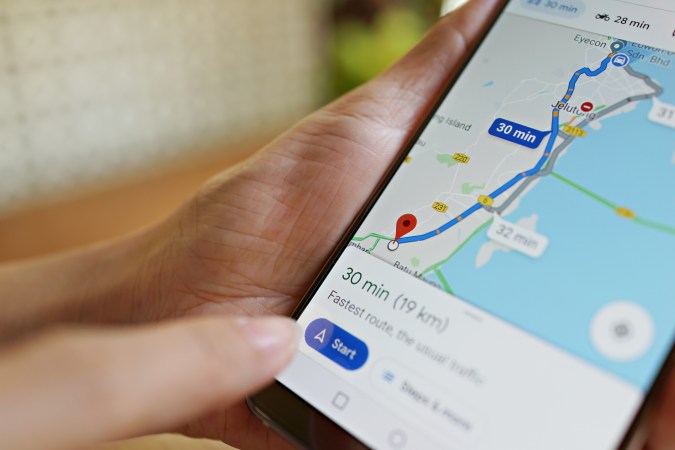
Cómo medir la distancia en Google Maps en un teléfono iPhone o Android
Ya sea que estés utilizando la versión de Android o iOS de Google Maps, para medir la distancia entre dos puntos debes seguir estos pasos:
1. Abre la aplicación Google Maps.
2. Toca y mantén presionado un punto de inicio para colocar un marcador rojo. Tocar el nombre de un lugar no muestra la herramienta de medición de distancia. Necesitas tocar un espacio vacío.
3. Desliza hacia arriba la tarjeta de ubicación en la parte inferior de la pantalla y toca Medir distancia.
4. Mueve el mapa para colocar el segundo marcador.
5. Toca Agregar punto en la esquina inferior derecha para agregar otro marcador.
6. Repite los dos pasos anteriores para agregar más marcadores.
Una vez que comienzas a medir distancias, Google Maps te muestra la distancia a medida que mueves el segundo marcador. Puedes agregar tantos marcadores como desees y Maps te muestra la distancia total entre el punto inicial y el final. Sin embargo, no hay forma de ver un desglose de la distancia entre varios puntos. Solo puedes ver la distancia total.

Cómo medir la distancia en Google Maps en tu escritorio o Mac
A continuación, te mostramos cómo medir distancias en un navegador web cuando estás usando tu PC o computadora portátil:
1. Abre Google Maps en tu navegador web.
2. Haz clic derecho en cualquier ubicación.
3. Haz clic en Medir distancia en el menú desplegable para soltar un marcador.
4. Haz clic izquierdo en una segunda ubicación.
5. Haz clic con el botón izquierdo nuevamente para agregar otro marcador.
6. Haz clic y arrastra el icono de una cruz (círculo negro) para mover el punto, o haz clic con el botón izquierdo para eliminarlo. Cierra la ventana emergente en la parte inferior de tu pantalla para salir de la herramienta de medición de distancia.
Al igual que en los dispositivos móviles, Google Maps mide la distancia en tiempo real a medida que mueve los marcadores posteriores. Sin embargo, también marca cada kilómetro a lo largo de la línea además de la distancia total a su último punto.
Puedes ver: Cómo activar el aviso de radares en Google Maps
Las funciones más usadas de Google Maps
Google Maps ha facilitado la vida de muchos conductores en los últimos años y se actualiza todo el tiempo para dar más servicios y mejores precisiones.
Además de conocer la distancias entre un punto A y un punto B, la app de Google ayuda a planificar viajes, calcular el consumo de combustible y las horas de recorrido que se puede tener en una ruta.
Para la planificación de rutas, Google Maps es una gran ayuda. Aunque hay varias aplicaciones con funciones similares, la app de Google es la más descargada y usada de todo el mundo. Además, es de gran ayuda si necesitamos rutas más cortas o alternas, el software nos dará la cantidad de recorrido en millas y minutos que puede hacerse.
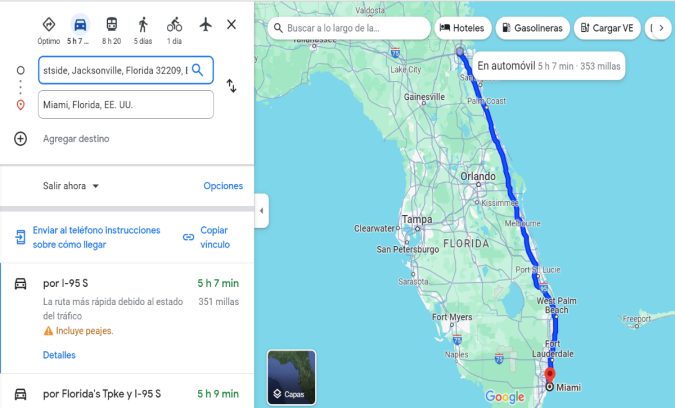
Calcular distancia con una parada intermedia
Calcular el kilometraje entre dos puntos es bastante fácil de usar. Simplemente, hay que escribir en la aplicación la dirección del Punto A y luego la llegada en el Punto B. También se puede poner una parada intermedia, donde saldrá el recorrido en kilómetros o millas y el tiempo total, que pueden ser horas o minutos.
Una vez que tengamos la ruta visualizada, podemos darle en la opción, medir distancia, que es el icono de una regla. También podemos buscar rutas alternativas. Con esta función buscará otras posibles opciones, que pueden ser más caminos más largos o cortos, dependiendo del lugar donde se busque. Estas funciones están disponibles en todas las versiones de Google Maps como en los sistemas iOS, Android, entre otros.
También existen otras herramientas de Google Maps, como lo es Street View, que nos ayudará a visualizar el estado de la ruta que elijamos. Si son calles, avenidas, el estado del camino, entre otros.
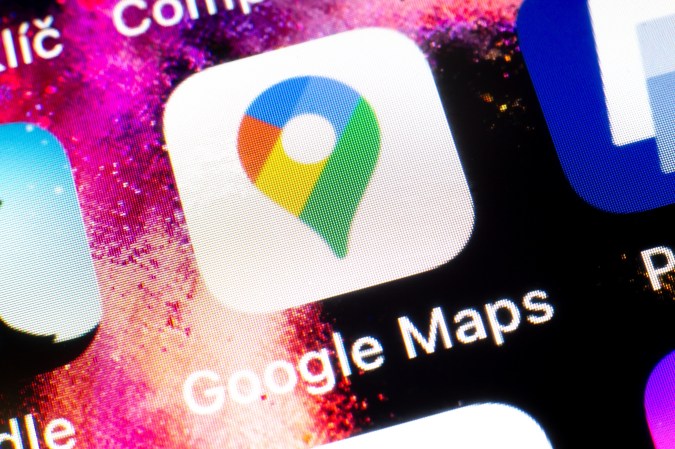
Si ya tenemos un recorrido estudiado. Podemos hacerle una captura en el teléfono o computadora, en el caso de que la ruta que elijamos, no tengamos señal del móvil. La otra opción es imprimir la información de ruta, como si fuera un mapa impreso, esto también nos salvará de cualquier posible perdida en el camino.
Google Maps, además de darnos información de la ruta, tiene muchas funciones más para los conductores. Como la información de estaciones de gasolina o puntos de carga para vehículos eléctricos, nos indica en la aplicación donde se encuentran y en cuanta distancia están del uno al otro. Por lo que es bastante útil para calcular las paradas en el caso de que se necesite surtir combustible o recargar la batería del auto.
Te puede interesar:





